CAD如何繪制擋土墻
我們在使用CAD繪制圖形時,可以繪制出各種各樣的圖像,在繪制時操作可以說是非常活靈活現的,下面跟隨小編一起來看看使用CAD是怎么繪制擋土墻的吧。
1、首先打開中望CAD這款軟件,進入CAD的操作界面。
2、在上方的功能區里找到“直線命令”,如圖所示:

3、點擊使用“直線命令”繪制出一個矩形作為擋土墻的底座,如圖所示:
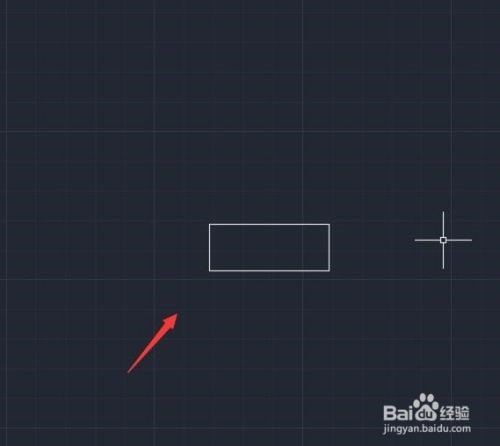
4、擋土墻,在底座如圖所示上再繪制出擋土墻的主體。
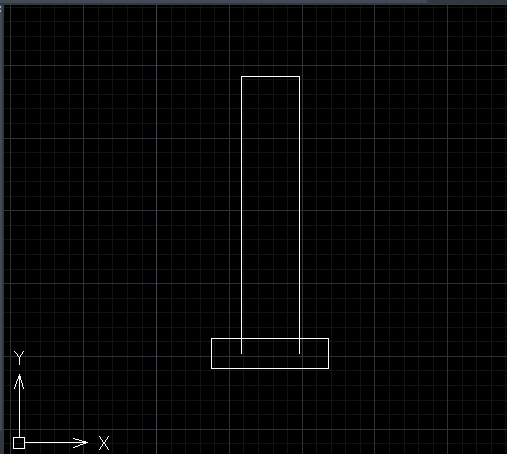
5、再在主體上畫出擋土墻的密封構件,如圖所示:
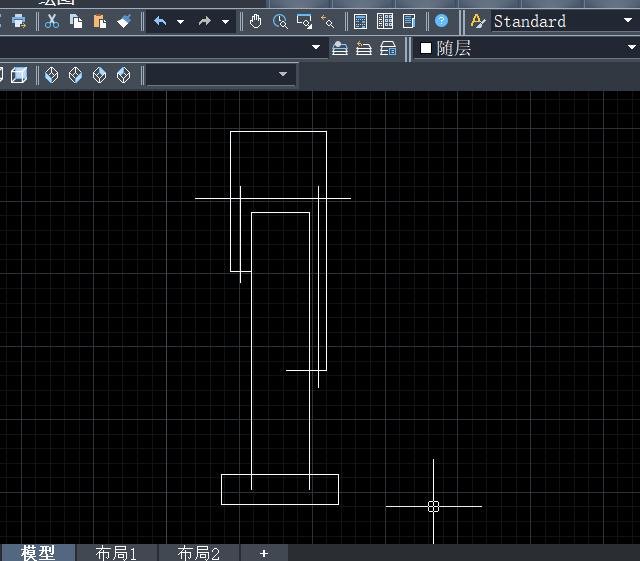
6、再在上面的菜單里找到修剪選項,如圖所示:
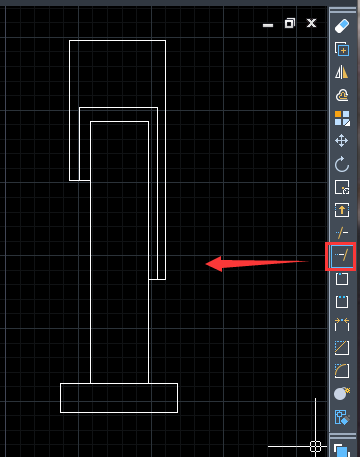
7、點擊“修剪”,將多余的線刪除然后再在菜單區里找到填充選項,如圖所示:
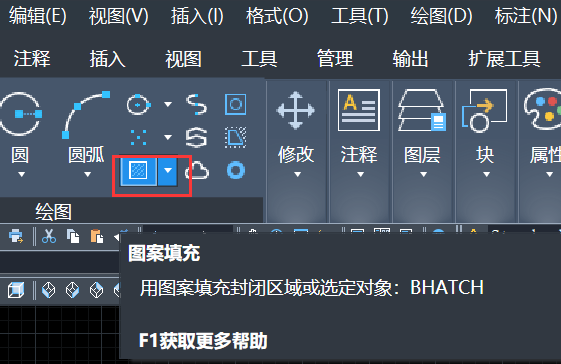
8、點擊“填充”在圖形中填充不同的圖案,如圖所示:
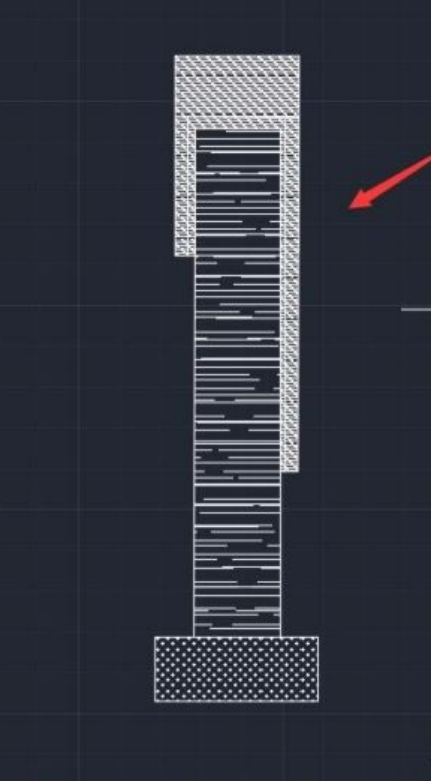
9、找到點擊“線性標注選項”,將繪制好的擋土墻標注尺寸,如圖所示:
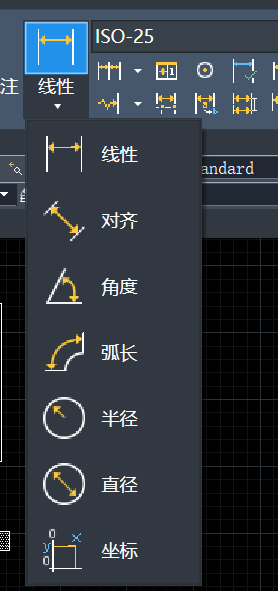
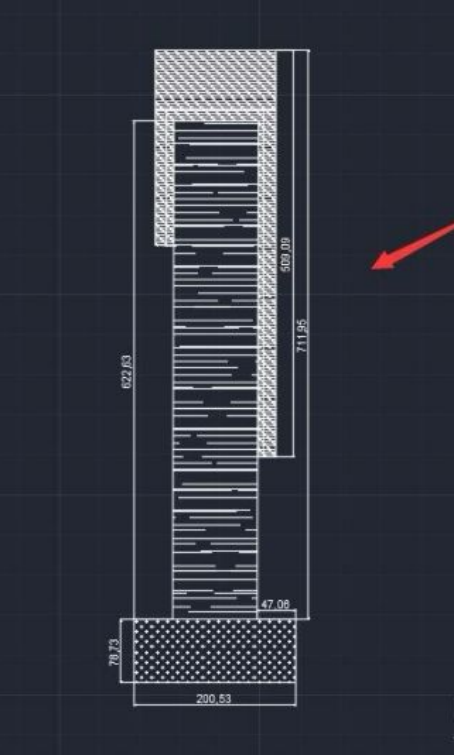
CAD繪制擋土墻的教程就是以上圖文所述。有需要的朋友可以跟著上面步驟進行操作。
推薦閱讀:CAD怎么調出自定義界面
推薦閱讀:CAD計算器怎么調用
·中望CAx一體化技術研討會:助力四川工業,加速數字化轉型2024-09-20
·中望與江蘇省院達成戰略合作:以國產化方案助力建筑設計行業數字化升級2024-09-20
·中望在寧波舉辦CAx一體化技術研討會,助推浙江工業可持續創新2024-08-23
·聚焦區域發展獨特性,中望CAx一體化技術為貴州智能制造提供新動力2024-08-23
·ZWorld2024中望全球生態大會即將啟幕,誠邀您共襄盛舉2024-08-21
·定檔6.27!中望2024年度產品發布會將在廣州舉行,誠邀預約觀看直播2024-06-17
·中望軟件“出海”20年:代表中國工軟征戰世界2024-04-30
·2024中望教育渠道合作伙伴大會成功舉辦,開啟工軟人才培養新征程2024-03-29
·玩趣3D:如何應用中望3D,快速設計基站天線傳動螺桿?2022-02-10
·趣玩3D:使用中望3D設計車頂帳篷,為戶外休閑增添新裝備2021-11-25
·現代與歷史的碰撞:阿根廷學生應用中望3D,技術重現達·芬奇“飛碟”坦克原型2021-09-26
·我的珠寶人生:西班牙設計師用中望3D設計華美珠寶2021-09-26
·9個小妙招,切換至中望CAD竟可以如此順暢快速 2021-09-06
·原來插頭是這樣設計的,看完你學會了嗎?2021-09-06
·玩趣3D:如何巧用中望3D 2022新功能,設計專屬相機?2021-08-10
·如何使用中望3D 2022的CAM方案加工塑膠模具2021-06-24
·為什么CAD中的虛線和點畫線是連續的?2017-07-12
·CAD超級修剪命令的操作技巧2022-12-02
·CAD公差標注樣式2020-02-28
·CAD中匿名塊修改插件2023-08-07
·CAD繪制螺絲刀2022-09-19
·CAD定距等分如何插入圖塊2020-12-23
·CAD新手最容易踩中的三大繪圖雷區2020-05-27
·網絡版提示:“許可被借用,不允許返回。”2017-02-15















